深度恢复win10系统打开coreldraw x6时出现错误310的步骤
你是否遇到过win10系统打开coreldraw x6时出现错误38的问题。那么出现win10系统打开coreldraw x6时出现错误38的问题该怎么解决呢?很多对电脑不太熟悉的小伙伴不知道win10系统打开coreldraw x6时出现错误38到底该如何解决?其实只需要1、在系统下右键“我的电脑”-“计算机管理”,打开“计算机管理”窗口; 2、接着在窗口的左边栏依次单击“服务和应用程序”-“服务”,然后右侧显示出了所有服务项;就可以了。下面小编就给小伙伴们分享一下win10系统打开coreldraw x6时出现错误38具体的解决方法:
方法一、
1、在系统下右键“我的电脑”-“计算机管理”,打开“计算机管理”窗口;

2、接着在窗口的左边栏依次单击“服务和应用程序”-“服务”,然后右侧显示出了所有服务项;
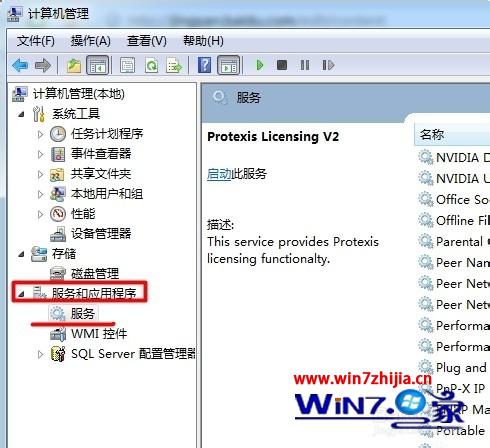
3、在右侧的服务项中找到“protexis Licensing V2服务”,然后右键“属性”;

4、在“属性”对话框中,上方点击“常规”选项卡,然后在“启动”类型中选择“自动”,保存退出;
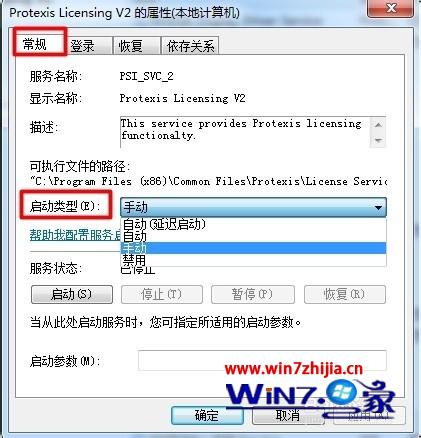
5、重启电脑,现在是不是可以正常启动coreldraw x6了
方法二、
1、在某些杀毒软件中同样可以修改上面所提到的服务项,杀毒软件一般是开机自启动的,在程序托盘中找到QQ管家并启动,根据实际情况,打开你的电脑安装的杀毒软件;
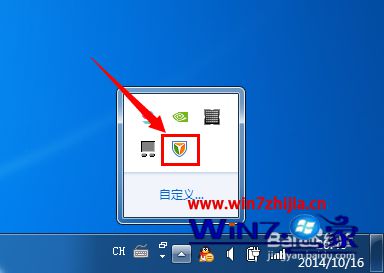
2、进入后,依次点击“电脑加速”-“服务项”;
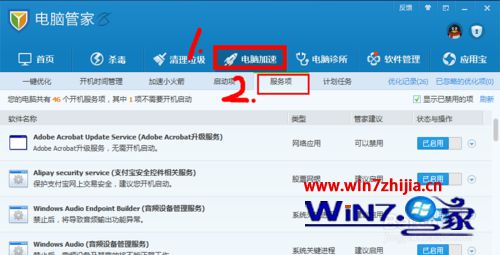
3、在所有服务中找到“protexis Licensing V2服务”,使其恢复启动;
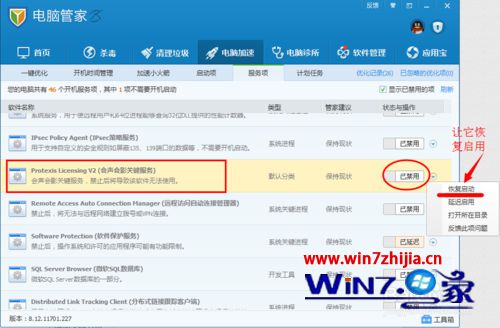
4、试着重新打开coreldraw x6,就会发现可以正常启动了。
上面跟大家分享的就是关于win10打开coreldraw x6时出现错误38的2种解决方法,如果有遇到这样问题的用户们可以参照上面的两种方法进行操作解决吧。
- 栏目专题推荐
- 系统下载推荐
- 1系统之家Win7 精英装机版 2021.09(64位)
- 2黑鲨系统 ghost win10 64位专业增强版v2019.09
- 3黑鲨系统 Windows8.1 64位 老机装机版 v2020.04
- 4雨林木风Windows7 安全装机版64位 2020.10
- 5系统之家Ghost Win10 32位 办公装机版 2021.04
- 6雨林木风Win7 32位 好用装机版 2021.09
- 7番茄花园Windows xp 纯净装机版 2021.02
- 8黑鲨系统 ghost win10 32位最新专业版v2019.09
- 9黑鲨系统 ghost win8 64位官方专业版v2019.09
- 10系统之家Ghost Win11 64位 家庭纯净版 2021.09
- 系统教程推荐
- 1手把手恢复win7系统安装photoshop软件的方案?
- 2技术员研习win10系统查看电脑是多少位系统的问题
- 3笔者详解win10系统按Ctrl+A全选快捷键没有反应的技巧
- 4xp系统打开腾讯游戏tgp页面发生白屏的具体教程
- 5大神为你windows7开机总会卡在“windows启动管理器”界面的办法?
- 6xp系统智能创建还原点节约硬盘空间的还原方案
- 7详解win7系统提示“内置管理员无法激活此应用”原因和的问题?
- 8还原win10文件夹选项的步骤|win10文件夹选项不见了如何解决
- 9相关win10系统中如何建立区域网的全面解答
- 10解决win7迅雷出现崩溃_win7迅雷出现崩溃的教程?

